Windows11で、PowerShellを起動する方法を紹介します。
Windows11には、コマンド操作でさまざまな設定やトラブルシューティングができる「PowerShell」というツールが搭載されています。
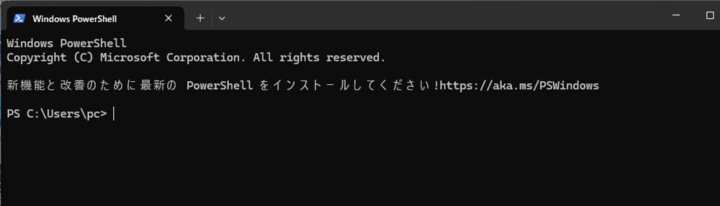
本記事では、PowerShellを起動するいくつかの方法をご紹介します。初心者の方でも簡単にできるので、ぜひ参考にしてください。
スタートメニューから起動する
スタートメニューからPowerShellを起動する方法です。
-
「スタートボタン」をクリックします。
-
表示されたスタートメニューから「すべて」をクリックします。

-
「Windows ツール」をクリックします。

-
「Windows PowerShell」をダブルクリックします。

-
これでPowerShellが起動します。
以上で操作完了です。
スタートボタンの右クリックから起動する
スタートボタンを右クリックし、PowerShellを起動する方法です。
-
「スタートボタン」を右クリックします。
-
表示されたメニューから「ターミナル」あるいは「ターミナル(管理者)」をクリックします。

-
これでPowerShellが起動します。
以上で操作完了です。
検索ボックスから起動する
-
タスクバーの検索ボックスに「powershell」と入力・検索します。
-
表示された検索結果から「Windows PowerShell」をクリックします。

-
これでPowerShellが起動します。
以上で操作完了です。
ファイル名を指定して実行から起動する
ファイル名を指定して実行からPowerShellを起動する方法です。
-
ショートカットキー Win + R を押します。
その他のショートカットキーはこちらをご覧ください。
【Windows11】ショートカットキー一覧(早見表) -
「ファイル名を指定して実行」ウィンドウが表示されたら「powershell」と入力します。
-
「OK」をクリックします。

-
これでPowerShellが起動します。
以上で操作完了です。

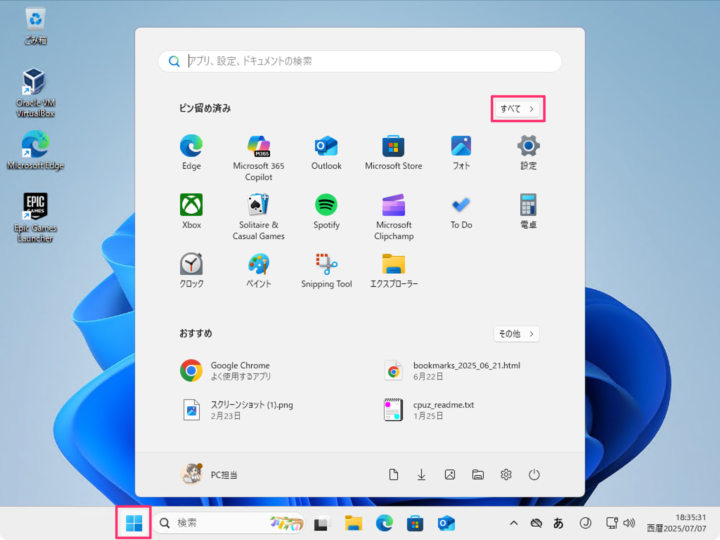
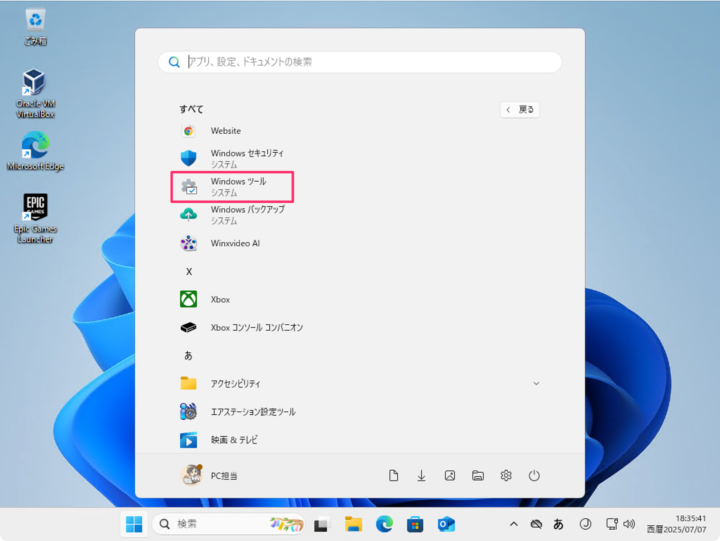
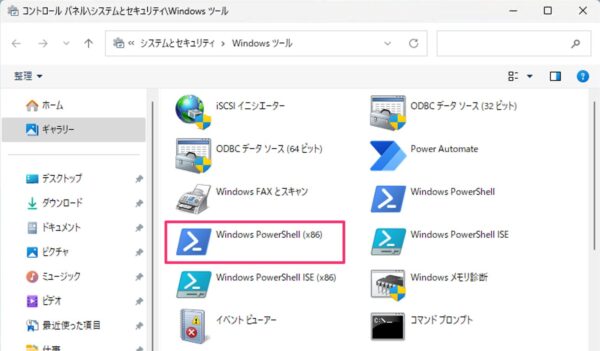

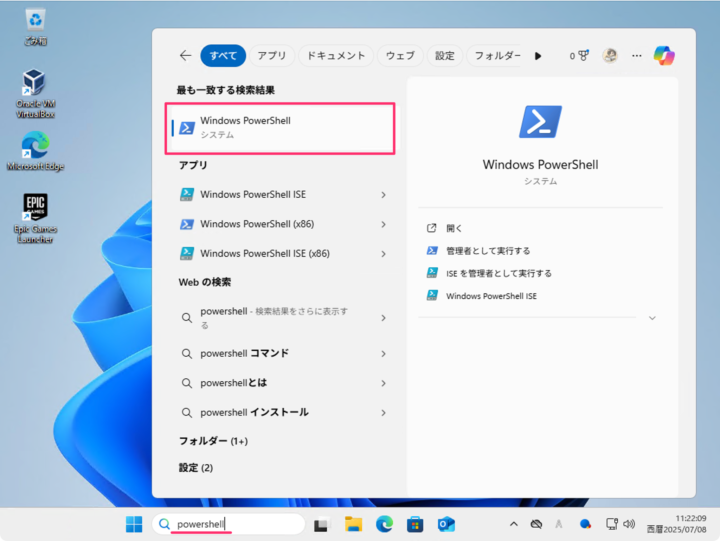









コメント